
basICColor input(图片颜色精度处理软件)
v5.2.0 官方版大小:63.9 MB 更新:2024/12/27
类别:图像软件系统:WinAll
分类分类

大小:63.9 MB 更新:2024/12/27
类别:图像软件系统:WinAll
basICColor input是一款用来调整颜色精度的软件,软件主要可以帮助相机,扫描仪以及打印机等校准颜色的精度,以确保图像通过这些设备输出的时候可以有更佳的颜色显示,避免图像色彩失真;该工具中包含了多种预设校准方案,对于没有经验的用户来说,预设方案减低了用户的使用难度,用户可以直接使用相关的校准方案进行颜色精校准;basICColor input是允许用户手动配置颜色精度校准数据的,不过需要用户拥有相关的色彩知识,否则并不建议用户时手动配置,因为这样有可能会让您的图像颜色变得更加糟糕。
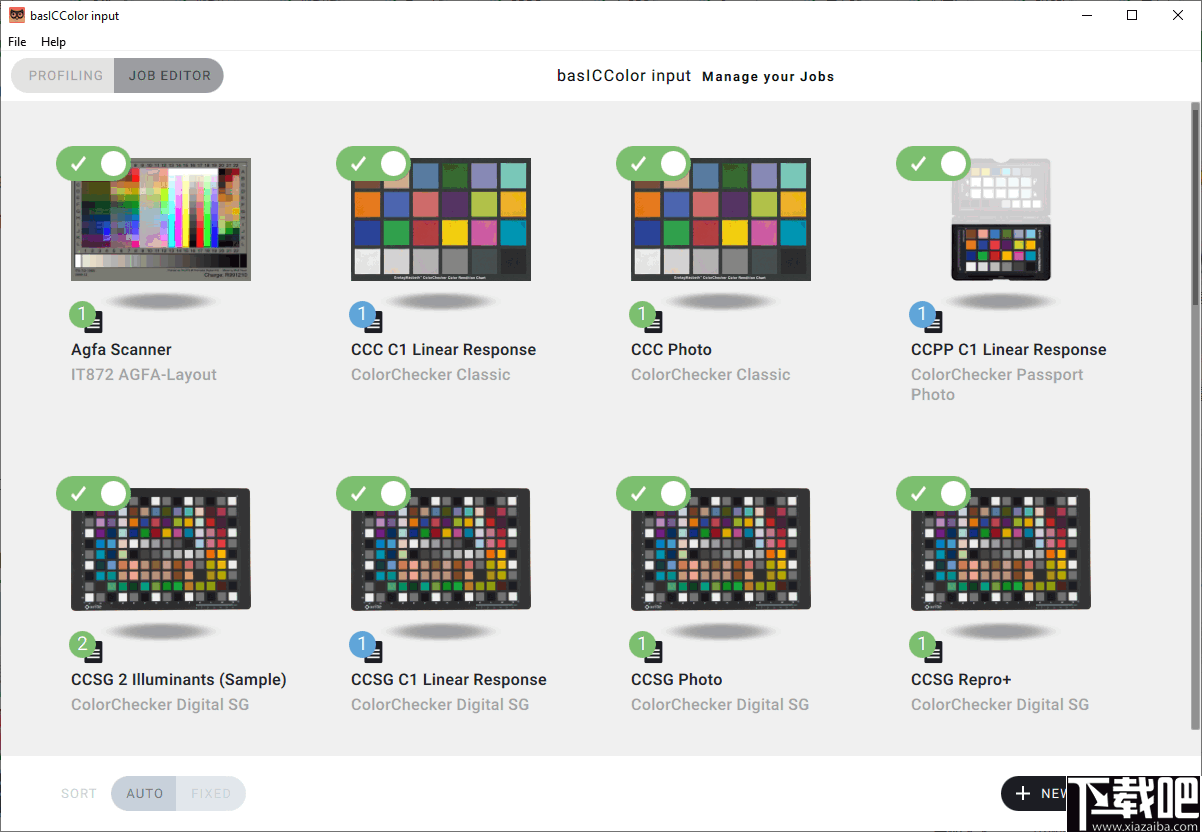
专色校正
除了标准的相机目标外,还可以对织物颜色进行比色测量,并在进行轮廓分析时考虑到这一点,以实现更好的再现效果。
创建任务
可以使用一个或多个目标创建新作业。也可以锁定特定参数,如轮廓类型或照明体。当选择D65+标准光源时,数码相机配置文件(RAW)中的温度选择将自动成为“两个目标”作业。
管理任务
您可以在自动排序和固定排序之间切换,把你最常用的工作移到列表的最前面。您可以停用作业,以便在重新激活它们之前它们不会出现。您可以将它们永久删除或复制,作为修改作业的起点。
编辑任务
您可以更改正在使用的引用文件,也可以在专家设置中更改分析参数。在这里,您可以根据所做的工作选择不同的配置文件类型。您可以指定要为其优化配置文件的公式。可以为不同的光源创建轮廓。
多目标分析
对于特殊的工作,你可以使用多个目标,例如,一个颜色检查器加上一个单一的补丁,其中包含一个颜料的光谱测量。这将创建一个多目标的工作,这将改善档案的行为,为档案画,含有这种颜料。
1、通过分析摄像机目标的记录,可以自动确定摄像机、镜头组合的颜色特征。
2、通过该软件,您可以避免不必要的色彩修饰,这是在专业环境中的宝贵优势。
3、自动色彩校正可确保最佳结果,而无需用户干预-一键配置文件
4、在阴影中也可以创建具有完美细节的合适DCP或ICC配置文件。
5、软件可以自动识别多种常用文件格式,比如Tiff和JPEG等。
6、该工具还可以自动检测目标的位置,数码相机和扫描仪的性能分析。
7、软件支持自动配置文件优化,可以多目标配置文件,例如优化特殊颜色。
8、软件的兼容性很好,支持所有常见的扫描仪和照相机目标。
预设编辑器
显示/隐藏预设
通过单击basICColor输入5左上角的按钮来打开PRESET EDITOR。
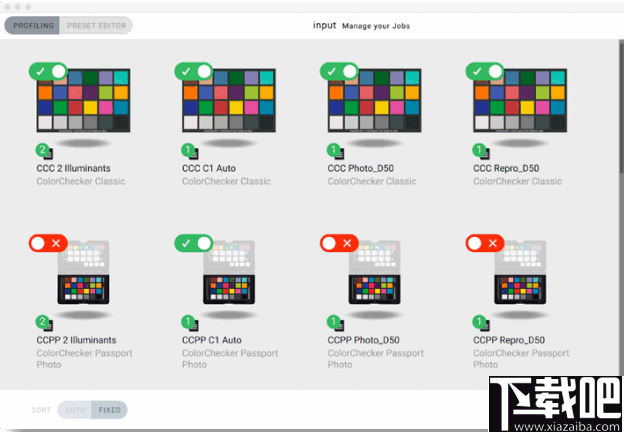
无论预设是处于活动状态还是非活动状态,PRESET EDITOR都会显示所有可用的预设。
活动的预设标记有绿色的复选标记,非活动的预设显示红色的X。
启动应用程序时,仅显示活动的预设。通过这种方式,可以轻松地根据您的需求自定义应用程序,只需将您拥有目标的预设激活即可。
隐藏/显示活动/非活动预设的按钮的作用类似于拨动开关。 单击白色圆圈以切换开关。
预设属性
每个预设都有自己的信息。 显示目标的预览(在多色预设中,显示首先选择的目标)。
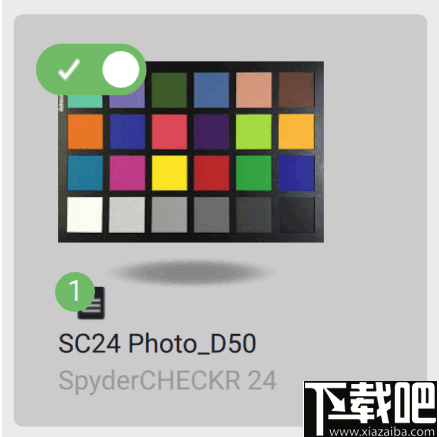
下面是带有附加的绿色数字点的页面图标。 绿点中的数字表示此预设中的配置目标的数量。
页面图标下方是深色字母的预设名称,而浅色字母是目标名称(多目标预设中的第一个目标名称)。
管理预设
将鼠标移到预览目标上以访问工具。
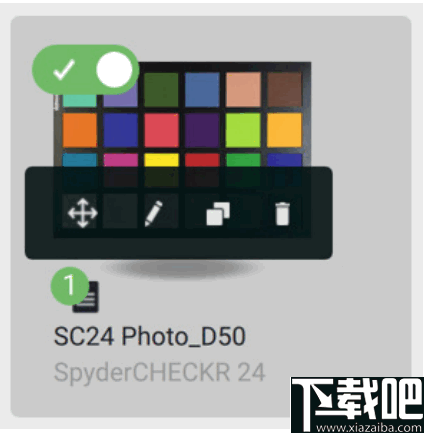
编辑预设
要编辑预设,请单击铅笔图标。编辑预设的步骤与创建预设的步骤相同
重复
单击此图标可复制预设。basICColor输入建议使用重复名称,也可以重命名该名称。
删除
单击以删除选定的预设。确认删除后,basICColor输入将删除预设,而不会发出进一步的警告。删除的预设无法恢复。
创建一个新的预设
要创建新的预设,请单击“预设编辑器”窗口右下角的按钮。
出现具有所有可用概要分析目标的列表。
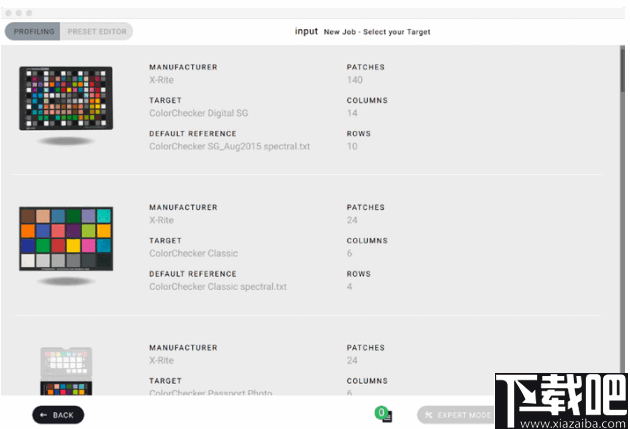
左列是每个目标的预览。第二列显示该目标的目标名称,制造商和标准参考。最后一列包含详细的目标信息(补丁数量,行和列)
目标选择
要选择目标,请将鼠标移到所需目标的第二或第三列上。 “选择”窗口打开。 通过单击“选择”窗口,可以为新预设选择目标。
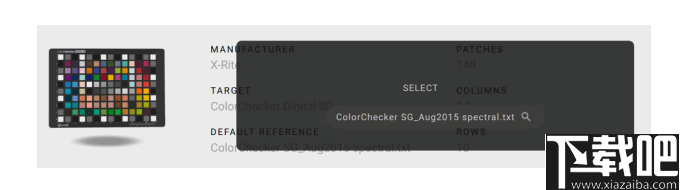
单击后,“选择”窗口将变为红色,如果将鼠标移离该特定目标,它将变为绿色。 这表示所选目标已集成到预设中。
注意:如果要创建多目标预设,请为该预设选择其他目标。 在多目标预设中选择的目标数量显示在主目标选择窗口底部的小页面图标中。
参考选择
每个目标都有一个标准参考文件。 选择目标时会自动选择此文件。 如果要在预设中更改此目标的参考文件,请单击以深绿色突出显示的当前参考文件名。
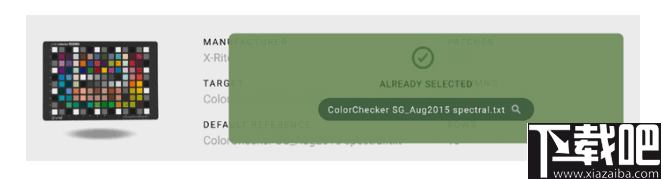
将打开包含该目标的所有可用参考文件的文件夹。

图个轻松 图像软件4.57 MB6.2.1 绿色版
详情Ashampoo Photo Optimizer 图像软件92.47 MB6.0.15.0 简体中文版
详情FotoSketcher 图像软件8.52 MB3.20 中文版
详情SWF Extractor 图像软件686 KB2.4 官方版
详情PngSplit 图像软件108 KB1.01 绿色版
详情PaintTool SAI 图像软件2.32 MB1.2.0 官方版
详情Vector Magic 图像软件9.95 MB1.15 官方版
详情Wiseval Photophant 图像软件1.47 MB1.0.8 官方版
详情Fotografix 图像软件387 KB2.0.3 官方版
详情UMark 图像软件8.71 MB5.4 官方版
详情Photo Stamp Remover 图像软件5.54 MB7.3 中文版
详情Picture Cutout Guide 图像软件4.23 MB3.2.9 中文版
详情Photoupz 图像软件1.51 MB1.7.1 官方版
详情FantaMorph 图像软件7.11 MB5.4.6 中文版
详情PhotoFiltre Studio 图像软件11.05 MB10.9.2 中文版
详情Photobie 图像软件5.75 MB7.2.10 免费版
详情Image Watermarks 图像软件1.48 MB1.52 官方版
详情Reshade 图像软件43.5 MB3.0 官方版
详情GIF2SWF Converter 图像软件1.62 MB1.3.305 官方版
详情Animated GIF producer 图像软件1.76 MB5.2.01 官方版
详情点击查看更多
Adobe Illustrator CS6 图像软件1.55 GB简体中文版
详情Adobe Photoshop CS2 图像软件340 MB9.0.1 官方版
详情Adobe Photoshop CS4 图像软件805 MB11.0.1 中文版
详情Adobe Photoshop CS5 图像软件965 MB12.0.3.0 中文版
详情光影魔术手2016 图像软件19.13 MB4.4.1.304 官方版
详情Adobe Photoshop CC 2015 图像软件676 MB16.0.0.88 中文版
详情Adobe Photoshop CS6 图像软件1.13 GB13.0.1 中文版
详情coreldraw x8 64位中文版 图像软件548 MB18.0.0.448 中文版
详情Adobe Photoshop CC 2015 64位 图像软件739 MB16.0.0.88 中文版
详情Adobe Photoshop CC 图像软件1.3 GB中文正式版
详情Adobe Photoshop CC 图像软件739.62 MB15.2.2.310 中文版
详情PS精选大师 图像软件186 MB1.0.0 免费版
详情Adobe Illustrator CC 2015 64位 图像软件1.56 GB19.0.0 中文版
详情SigmaPlot 图像软件150 MB13.0.0.83 官方版
详情Easy Cut Studio(刻绘软件) 图像软件24.9 MBv5.014 免费版
详情Adobe Illustrator CS3 图像软件758 MB免费版
详情CorelDRAW X6 图像软件529 MB16.1.0.843 简体中文版
详情Adobe Illustrator CC 2015 图像软件1.52 GB19.0.0 中文版
详情Adobe Illustrator CC 2014 x64 图像软件1.56 GB18.1.0 中文版
详情SOHO图形软件 图像软件53 MB1.0 免费版
详情点击查看更多
767彩票app安卓版 生活服务33.2MBv9.9.9
详情德州游戏官网 休闲益智0MBv1.0
详情正版资料免费资料大全下载 生活服务0MBv1.0
详情lv棋牌 休闲益智61.5MBv7.2.0
详情jj游戏官方下载 休闲益智61.5MBv7.2.0
详情庄闲游戏平台 休闲益智0MBv1.0
详情欢乐拼三张更新版本2025 休闲益智61.5MBv7.2.0
详情捕鱼大作战官方版本 休闲益智61.5MBv7.2.0
详情问鼎国际app官方下载 休闲益智0MBv7.2.0
详情传奇德州app安卓下载2025 休闲益智0MBv1.0
详情2025最火爆的棋牌平台 休闲益智61.5MBv7.2.0
详情角落棋牌最新官网 休闲益智61.5MBv7.2.0
详情j比赛大厅老版本 休闲益智61.5MBv7.2.0
详情24棋牌vip贵宾官网版最新版 休闲益智61.5MBv7.2.0
详情神殿娱乐OL最新版 休闲益智61.5MBv7.2.0
详情角落棋牌2025官方版 休闲益智61.5MBv7.2.0
详情欢乐拼三张非应用汇版2025 休闲益智61.5MBv7.2.0
详情震东济南棋牌2025 休闲益智61.5MBv7.2.0
详情时光娱乐6.1.2版2025 休闲益智61.5MBv7.2.0
详情旺牛棋牌新版 休闲益智61.5MBv7.2.0
详情点击查看更多








































